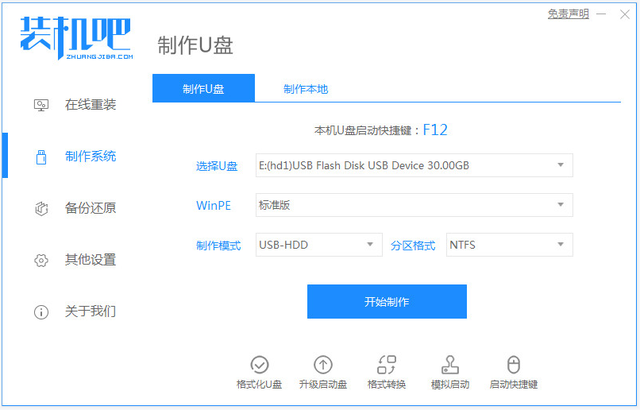现在大家都习惯了电脑办公,每天都要处理各种文件,对于重要的文件,一定要养成备份的习惯。但如果是手动备份,工作效率低,可能会忘记。今天小西就给大家介绍一下如何自动备份电脑重要文件到U盘,省心省力。

使用工具:FileYee
准备:下载安装FileYee,将U盘提前插入电脑,并在U盘中创建目标文件夹;同时,将所有需要备份的文件放入文件夹中。
步骤1:创建备份任务选择源文件夹和目标文件夹。源文件夹是计算机中需要备份的文件夹,目标文件夹是U盘中需要同步的文件夹。一般建议设置备份模式,使用单向同步,使计算机中的任何都能自动同步到目标文件。
 步骤2:设置属性
步骤2:设置属性点击设置,设置备份属性,这里主要设置备份方式,时间周期,是否需要过滤空文件夹等不必要的文件。如果备份失败,是否需要重启备份等。根据自己的实际需要设置这个。
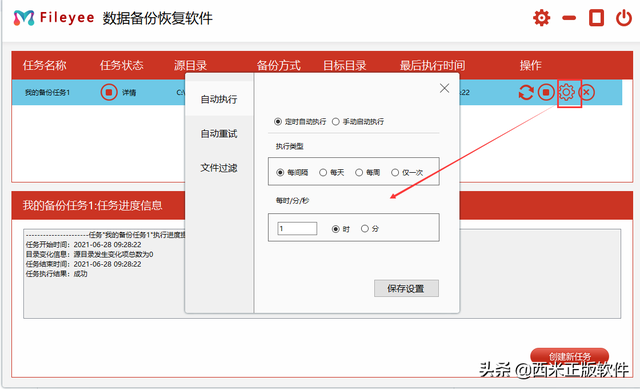 第三步:刷新并打开备份
第三步:刷新并打开备份创建任务完成后,进入任务管理中心,点击刷新按钮,打开首次备份刷新。下面可以查看任务执行进度。一般文件同步完成后,会有执行结果:成功。说明文件同步备份成功。当然FileYee还可以创建多个任务,设置不同类型的文件备份
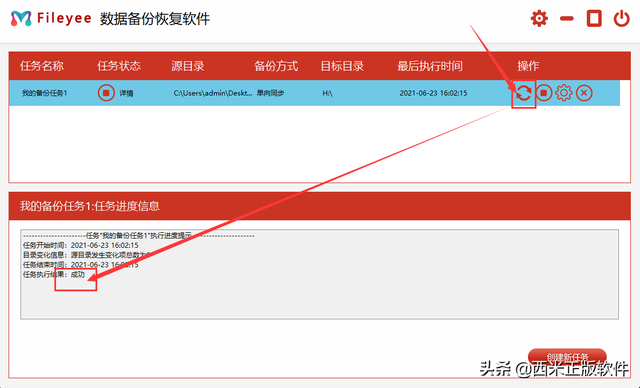
U盘数据同步备份很容易完成。当然,这不仅限于U盘,而且适用于所有外部设备。如移动硬盘、存储卡等。甚至FileYee还支持百度网盘数据自动同步更新,感兴趣的朋友可以试试,希望对你有所帮助。如何定期自动备份计算机文件到移动硬盘?
盘,有什么方法?